 | Aeronautica | Comunicatii | Constructii | Electronica | Navigatie | Pompieri |
| Tehnica mecanica |
PROCEDURA INSTALARE RECEPTOARE
COSHIP SI KAON
Proceduri si intructiuni operationale
Instalarea unui STB nou
La instalarea unui STB nou, trebuie urmati cativa pasi (explicati in detaliu mai jos)
![]() Pe STB trebuie descarcata ultima versiune disponibila de soft.
Pe STB trebuie descarcata ultima versiune disponibila de soft.
![]() Mergeti in ecranul Diagnostice si cititi CHIP ID.
Mergeti in ecranul Diagnostice si cititi CHIP ID.
![]() Comunicati CHIP ID operatorului de Call Center.
Comunicati CHIP ID operatorului de Call Center.
Intoarceti-va in ecranul Diagnostice pentru a valida configurarea corecta
Descarcarea de soft pe STB
La STB-ul Coship cat si la cel Kaon descarcarea de soft se face parcurgand urmatorii pasi:
a) Se scoate/intrerupe alimentarea STB-ului.
b) Se asteapta 5 - 10 secunde.
c) Se alimenteaza STB-ul.
d) Cand pe ecran apare mesajul :"Please wait initializing" se apasa consecutiv tastele: BACK, 2, 4, 8, 5.
e) In cateva minute STB-ul termina descarcarea de soft si va putea fi folosit.
Nota:
Exista unele STB-uri care nu descarca soft-ul. In aceste cazuri urmatoarea procedura trebuie urmata inaintea inlocuirii STB-ului:
a) Se scoate/intrerupe alimentarea STB-ului.
b) Se scoate cablul de semnal ce vine de la LNB.
c) Se asteapta 5 - 10 secunde.
d) Se alimenteaza STB-ul.
e) Cand pe ecran apare mesajul :"Please wait initializing" se apasa consecutiv tastele: BACK, 2, 4, 6, 5.
f) In ecranul ce apare se modifica setarile in 0788 - 8003 precum in figura de mai jos si se apasa OK
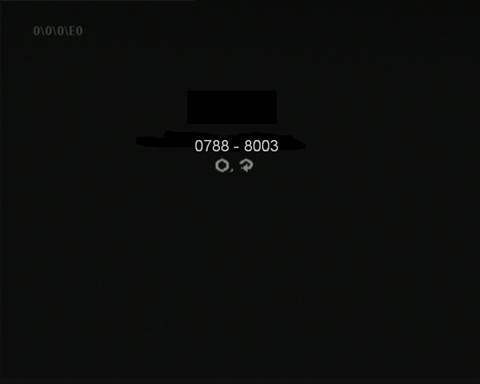
g) Se introduce cablul de semnal iar download-ul va incepe.
Citirea CHIP ID-ului din ecranul Diagnostice
Pentru a putea completa operatiunea de instalare este necesar sa se citeasca CHIP ID-ul STB-ului din ecranul Diagnostice si sa fie comunicat la Call Center.
Procedura este urmatoarea:
a) Mergeti in meniu apasand o data sau de doua ori pe butonul MENU.
b) Apasati o data pe sageata stanga pentru a naviga la meniul OPTIUNI.
c) Apasati sageata sus de doua ori pentru a ajunge in meniul Diagnostice.
d) Apasati OK.
e) Verificati daca STB-ul are versiunea corecta de software. Aceasta se poate vedea in partea stanga sus, deasupra dreptunghiului albastru din centrul ecranului, ca in figura 2.
f) Apasati sageata sus de 11 ori pana cand se pot vedea liniile de la "03)" la "10)", ca in figura 2.
In exemplul din figura 2 CHIP ID-ul este 0000 3023 3035, ultima cifra "5" fiind caracterul de control.
Comunicati CHIP ID-ul si Seria SC-ului.
CHIP ID-ul gasit in lista Diagnostice trebuie comunicat la
Verificarea configuratiei
a) Iesiti din Diagnostice daca inca mai este pe ecran.
b) Intorceti-va la ecranul Diagnostice asa cum a fost descris mai sus.
c) Verificati daca STB CWE este "YY" ca in figura 2.
Daca STB CWE nu este "YY", iesiti din Diagnostice, asteptati un minut si reveniti. Daca STB CWE tot nu este "YY" atunci verificati cu Call Center-ul daca CHIP ID-ul a fost introdus corect. Daca a fost introdus corect, inlocuiti STB-ul si repetati procedura de instalare. Daca Chip ID-ul nu a fost introdus corect, Call Center-ul trebuie sa modifice CHIP ID-ul prin comanda "change subscriber data"
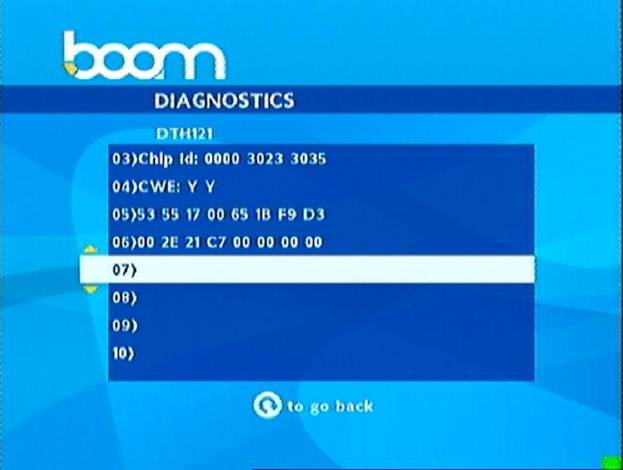
Figura 2
Rezolvarea erorilor la activare
In curand vom folosi CHIP ID in loc de STB ID. Cand se va intampla acest lucru, este posibil ca un numar redus de abonati sa aiba anumite probleme care pot fi rezolvate asa cum este descris mai jos.
Clientul nu poate urmari canalele, ecran negru pe STB Kaon.
Cea mai probabila cauza a acestei probleme este faptul ca pe STB-ul Kaon nu s-a descarcat ultima versiune de soft. Aplicati procedura asa cum a fost descrisa mai sus pentru a face descarcarea noului soft.
Nu apare OSD #14
a) Mergeti in ecranul Diagnostice asa cum a fost descris mai sus.
b) Verificati daca versiunea de software este cea corecta. Daca nu este cea corecta urmati procedura de software download.
c) Verificati daca STB CWE este YN sau YY. Daca nu, este
necesar sa comunicati CHIP ID-ul catre
d) Daca procedura de mai sus nu reuseste din diverse motive, STB-ul trebuie inlocuit.
Alte erori
Nu sunt asteptate alte erori in afara celor descrise mai sus. In orice caz, daca apar, urmati procedura "Nu apare OSD #14".
Copyright © 2025 - Toate drepturile rezervate